如果您忘記了更改 iCloud 密碼的分步指南 [2023]
 更新於 歐麗莎 / 25 年 2021 月 16 日 30:XNUMX
更新於 歐麗莎 / 25 年 2021 月 16 日 30:XNUMX出於某種原因,使用 iTunes 或 iPhone 設置作為 iOS 解鎖器的人經常更新或刪除他們的 iCloud 密碼。 原因之一可能是因為他們忘記了密碼,或者即使他們記得密碼,他們仍然想更改密碼。 您是否正在尋找更改或更新 iCloud 密碼的方法? 你是在正確的職位。 此外,當您忘記密碼時,您當然希望 重設. 要了解如何操作,請繼續閱讀這篇文章,因為我們為您提供了更改 iCloud 密碼的終極指南。
![如果您忘記了更改 iCloud 密碼的分步指南 [2023]](https://www.fonelab.com/images/ios-unlocker/change-icloud-password.jpg)

指南清單
第 1 部分。 如果您記得它,如何更改 iCloud 密碼
密碼是當今最重要的事情之一。 它是一個單詞、短語或字符集,用於區分授權用戶或進程以授予未授權用戶或進程的訪問權限。 換句話說,它用於驗證某人的身份。 而且,iCloud 或 Apple ID 有密碼,如果您記得併知道它,您可以更改它。 以下是在 iPhone、iPad 和 Mac 上更改 iCloud 密碼的步驟。
1. 在 iPhone 上更改 iCloud 密碼
可以在 iPhone 上更改 iCloud 密碼。 以下步驟將教您如何操作,只需按照它們即可。
如果您在 iPhone 上記住瞭如何更改 iCloud 密碼的步驟:
步驟 1首先,到 設定 你的 iPhone。 然後,點擊 [你的名字].
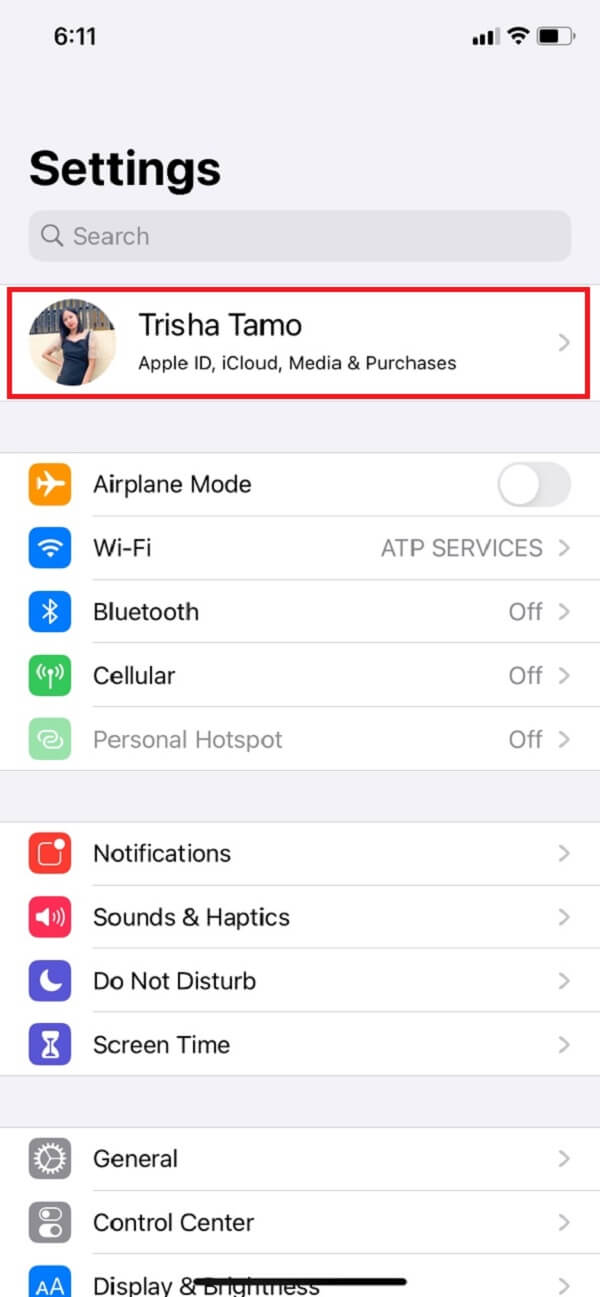
步驟 2接下來,點按 密碼和安全。 然後,點擊 更改密碼.
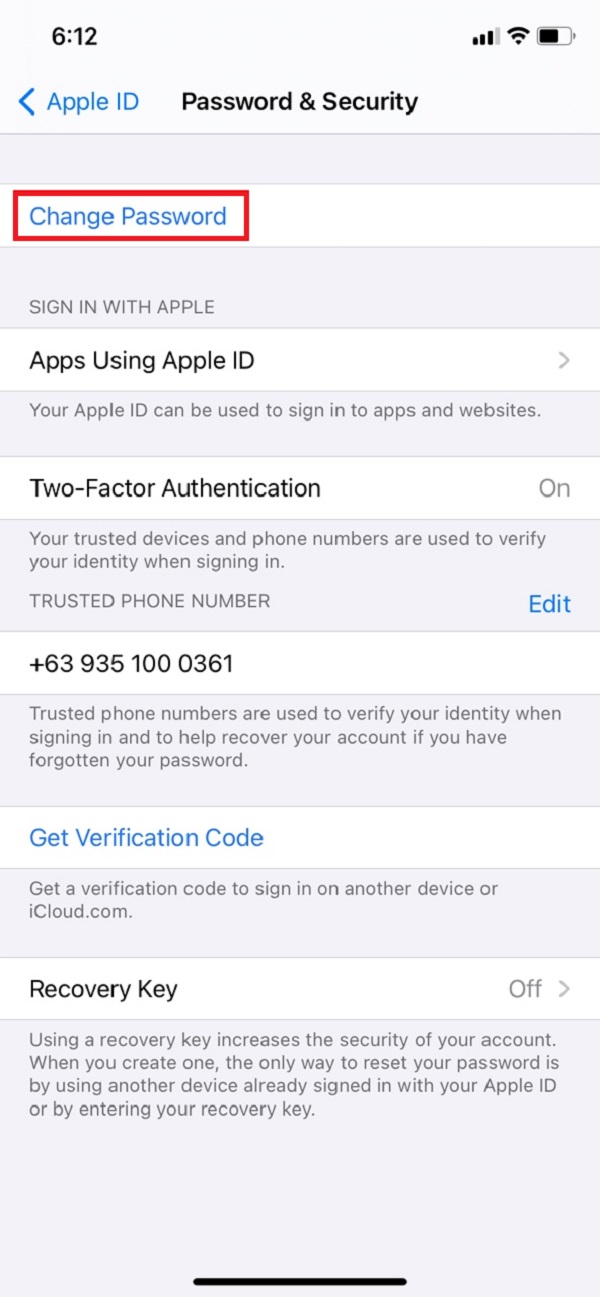
步驟 3之後,輸入您的 iPhone 密碼,然後輸入您的新密碼。 然後,重新輸入密碼進行驗證。
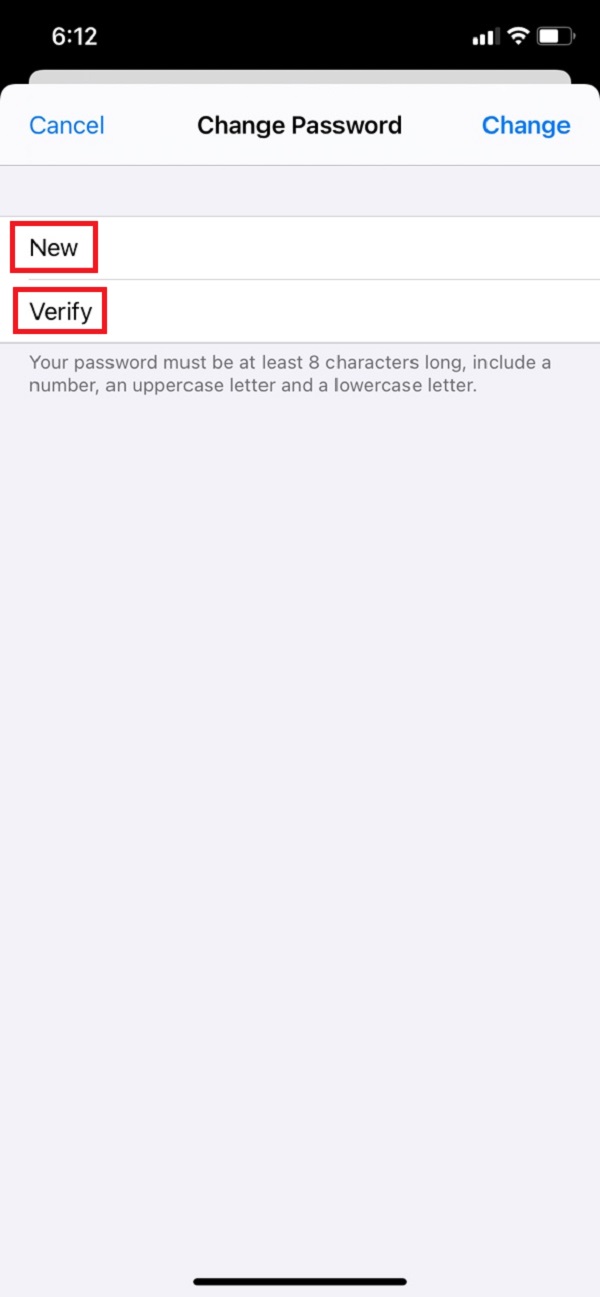
步驟 4最後,點按 更改.
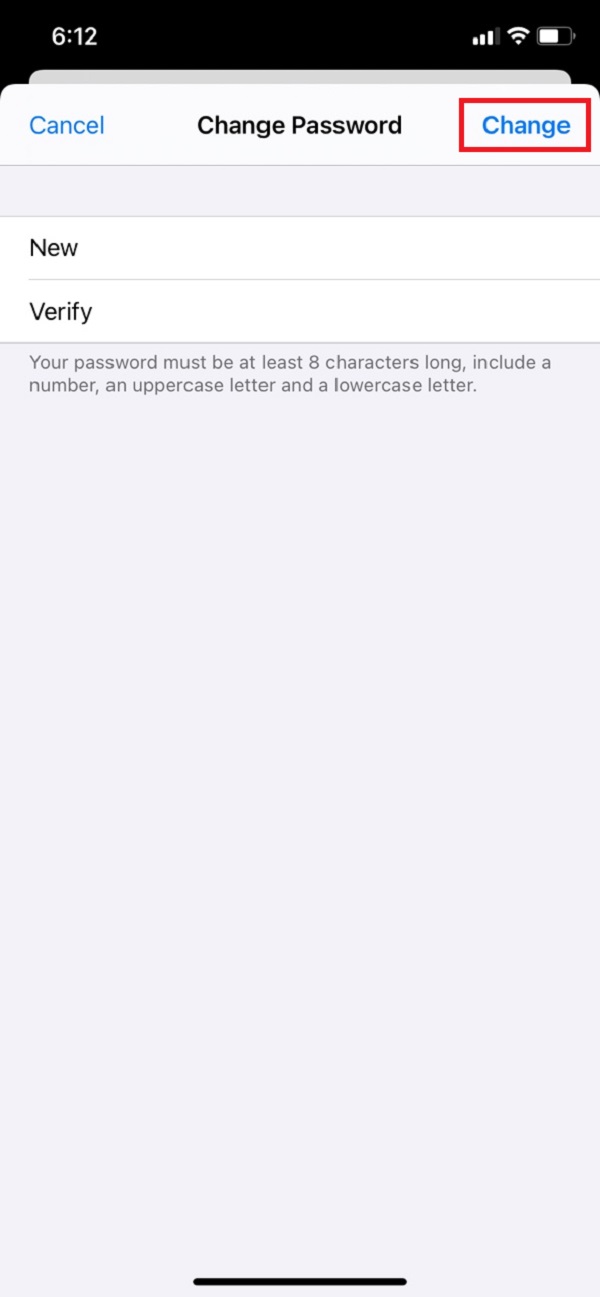
並且,您已成功設置新的 iCloud 密碼。 但是,在 iPad 上呢? 我們也有辦法做到這一點。 它與上面的說明相同。 完成有關如何在 iPhone 或 iPad 上更改 iCloud 密碼的步驟後。 要了解 Mac 的使用情況,請轉到第三種執行方式。
2. 在 Mac 上更改 iCloud 密碼
想了解如何在 Mac 上更改 iCloud 密碼? 以下是您可以執行的步驟。
步驟 1首先,點擊 蘋果 Mac 屏幕左上角的圖標。 然後,點擊 系統偏好設定.
步驟 2之後,點擊 蘋果ID。 然後,點擊 密碼和安全.
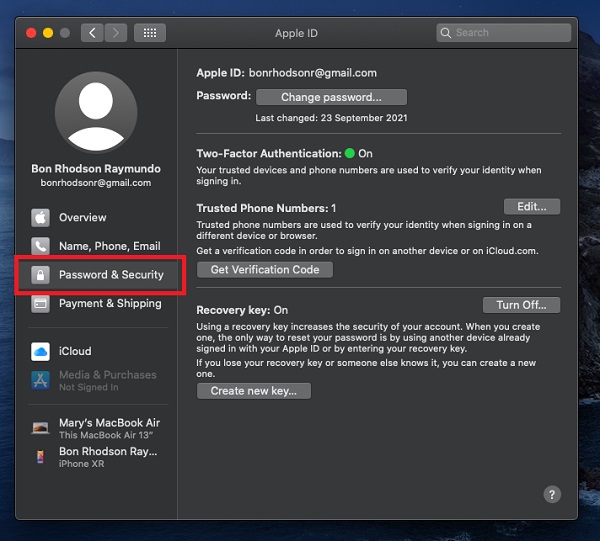
步驟 3最後點擊 更改密碼. 但是,請注意,您將需要輸入用於解鎖 Mac 的密碼,然後才能最終重置您的 iCloud 密碼。
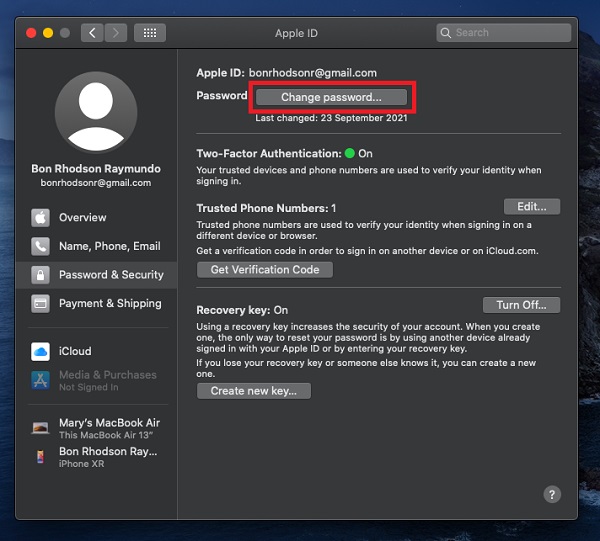
記住您的密碼,尤其是在密碼很多的情況下是一件很有意義的事情。 為什麼? 因為肯定的是,您可以使用它們而無需反复思考。 此外,您可以隨時更改它們。 下一部分將向您展示如何在忘記密碼時更改 iCloud 密碼。
第 2 部分。 如果您忘記瞭如何更改您的 iCloud 密碼
我們無法避免,總有一天我們會 忘記我們的 iCloud 密碼. 而且,有辦法解決嗎? 當然,有很多方法可以更改或重置它。 如果您忘記瞭如何更改 iCloud 密碼,我們在這篇文章中提供了這 3 種方法。
1.找到我的iPhone
每當您忘記 iCloud 密碼時,“查找我的 iPhone”都可以為您提供幫助。 儘管 iPhone 的此功能用於定位丟失的 Mac、iPad 等,但您仍然可以使用它。 如果您想知道如何操作,可以參考以下說明:
步驟 1你要做的第一件事,打開 查找我的iPhone 您設備上的應用。
步驟 2然後,確保在顯示登錄屏幕時未填寫 Apple ID 字段。 如果您遇到其他人的登錄名,請將其刪除。
步驟 3接下來,點擊 忘記Apple ID或密碼. 然後,它將要求您輸入用於 iPhone 的密碼。
步驟 4最後,您可以輸入一個 新密碼, 然後再次輸入驗證。 就是這樣! 您成功更改了 iCloud 密碼。
這就是您可以使用“查找我的 iPhone”更改 iCloud 密碼的方法,尤其是在您忘記密碼的情況下。 閱讀本文的下一部分,了解另一種更改 iCloud 密碼的方法。
2. 蘋果支持頁面
Apple 支持還可以幫助您重設或更改 iCloud 密碼。 如果您無法按照之前的說明更改或重設密碼,則您可能沒有在授權設備上登錄 iCloud,或者沒有為您的 Apple ID 設置兩步驗證。 如果您想知道如何在 Apple 支持的幫助下更改 iCloud 密碼,請按照以下方式操作:
如果忘記瞭如何使用 Apple ID 帳戶頁面更改 iCloud 密碼的步驟:
步驟 1首先,前往 Apple 官方支持頁面。 然後,點擊 忘記Apple ID或密碼.
步驟 2之後,輸入您的 Apple ID。 接下來,輸入 聯繫電話 與您的 Apple ID 一起使用。
步驟 3然後,將向您的號碼發送通知。 接下來,您可以創建密碼,最後 確認 它。
你去吧。 如果您也遇到此類問題,Apple 支持也會有所幫助。 下一部分將向您展示最可靠的工具之一,也可以指導您 刪除您的 iCloud 密碼.
FoneLab幫助您解鎖iPhone屏幕,刪除Apple ID或其密碼,刪除屏幕時間或限制密碼(以秒為單位)。
- 幫助您解鎖iPhone屏幕。
- 刪除Apple ID或其密碼。
- 刪除屏幕時間或限制密碼(以秒為單位)。
第 3 部分。 如何使用 FoneLab iOS Unlocker 刪除 iCloud 密碼
如果以上提供的方法不起作用,請發現 FoneLab iOS解鎖器 可以幫助您刪除 iCloud 密碼的工具。 因此,它是一個可靠且專業的工具 擦除 iPhone 上的密碼、iPad 以及 iPod Touch。 不僅如此,它還解鎖了 iOS Touch ID 和 Face ID。 此外,當您忘記 Apple ID 或密碼時,當然可以將其刪除並設置新密碼。 想知道怎麼做,請按照以下給定的步驟操作。
如何使用 FoneLab iOS Unlocker 解鎖 iCloud 密碼的步驟:
步驟 1到 FoneLab iOS Unlocker 的官方網站,下載安裝程序。 然後,在您的計算機上安裝並啟動該工具。
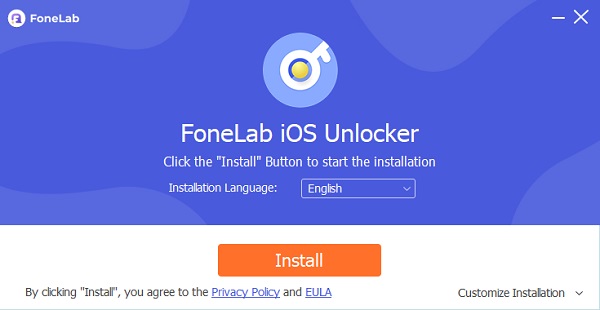
步驟 2然後在工具界面,點擊 刪除Apple ID. 然後,通過 USB 數據線連接您的 iPhone 和 PC。

步驟 3接下來,點擊 開始 按鈕。 在設備上的“設置”應用中,點按 [你的名字],然後點擊 密碼: 和 安全性 並確認您的設備上已激活雙重身份驗證。 仔細檢查 雙因素驗證 啟用。

步驟 4然後在屏幕底部,您會看到輸入欄,輸入 0000. 然後,要驗證,請單擊 確認.
步驟 5之後,檢查您的設備是否有變化。 請注意,它會刪除您 iPhone 中的所有數據,因此,它還會解鎖您的 iCloud 密碼。 最後,創建一個新的 iCloud 密碼。
就是這樣了。 您可以輕鬆快速地使用 FoneLab iOS Unlocker 有效地更改您的 iCloud 密碼。
第 4 部分。 有關 iCloud 密碼的常見問題解答
1.您認為您可以嘗試多少次iCloud密碼?
嘗試 10 次失敗後,可以設置密碼以擦除所有數據。 如果您多次輸入錯誤的密碼,您的 iPhone、iPad 或 iPod touch 將長時間停用,然後您可以重試。
2. 為什麼我不能更改我的 iCloud 密碼?
如果您無法更改或重置密碼,主要原因可能是您沒有在符合條件的設備上登錄 iCloud,或者您的 iCloud 啟用了雙因素身份驗證。 這就是發生這種情況的原因,即使您已經嘗試了前面的步驟。
FoneLab幫助您解鎖iPhone屏幕,刪除Apple ID或其密碼,刪除屏幕時間或限制密碼(以秒為單位)。
- 幫助您解鎖iPhone屏幕。
- 刪除Apple ID或其密碼。
- 刪除屏幕時間或限制密碼(以秒為單位)。
總而言之,這些是在您忘記或未忘記時如何更改 iCloud 密碼的方法。 因此,您將不再為這個問題而苦惱。 因為您終於想出了一個解決方案以及這篇文章中的分步過程。 現在,更改和重置您的 iCloud 已成為可能。 此外,總會有一些解決方案不起作用的時候,但不要擔心, FoneLab iOS解鎖器 是您可以隨時隨地依賴的工具。
